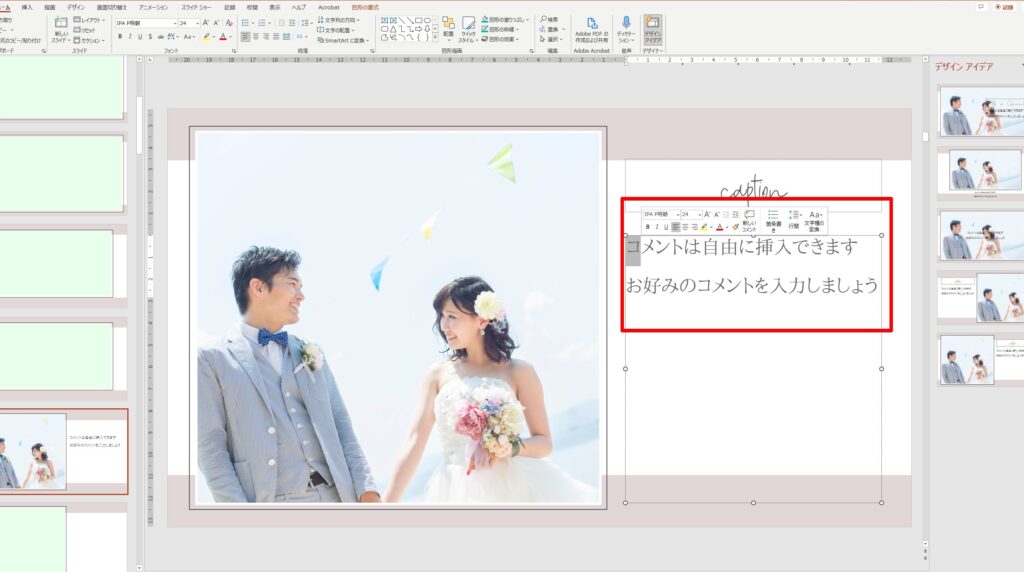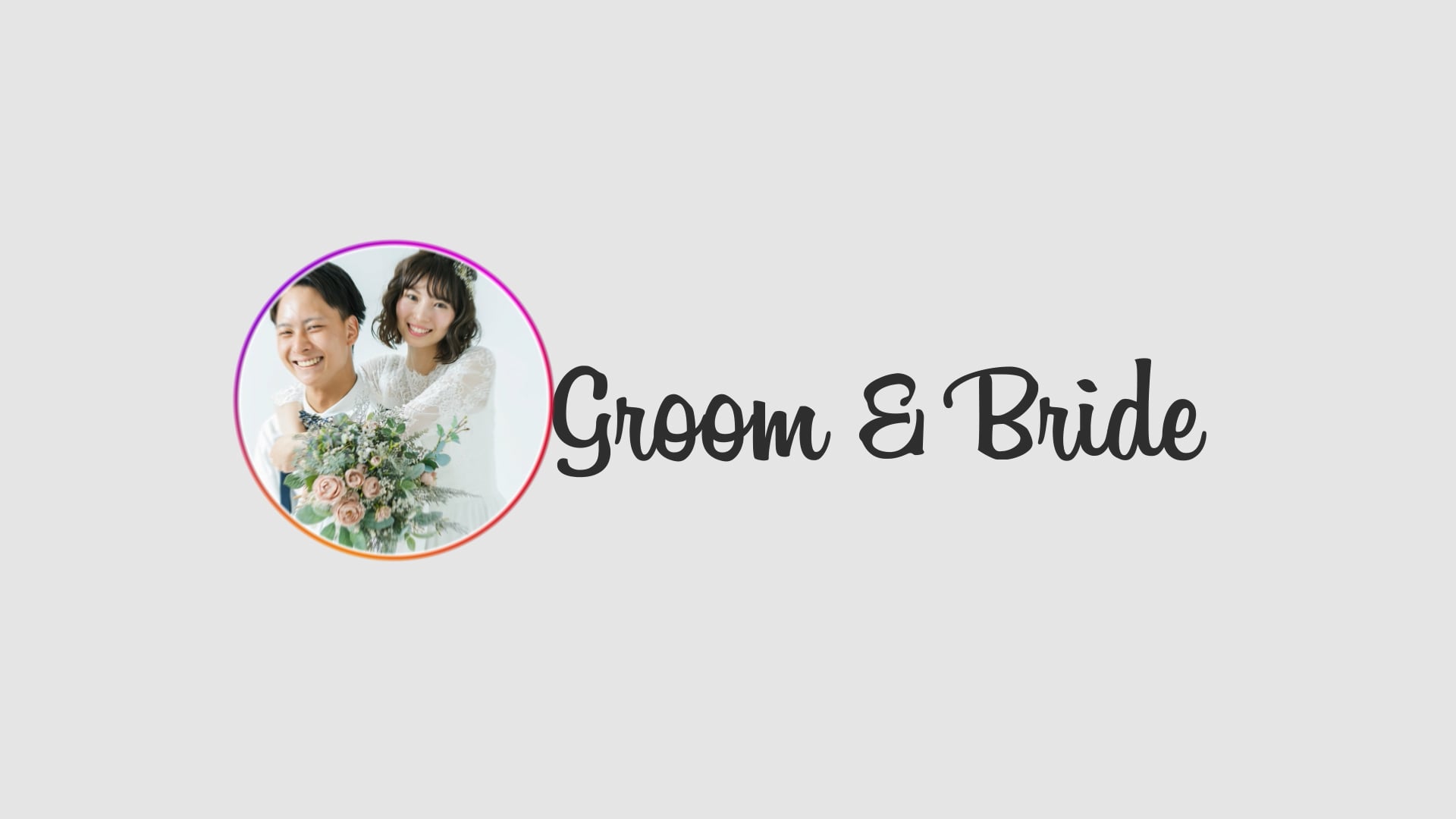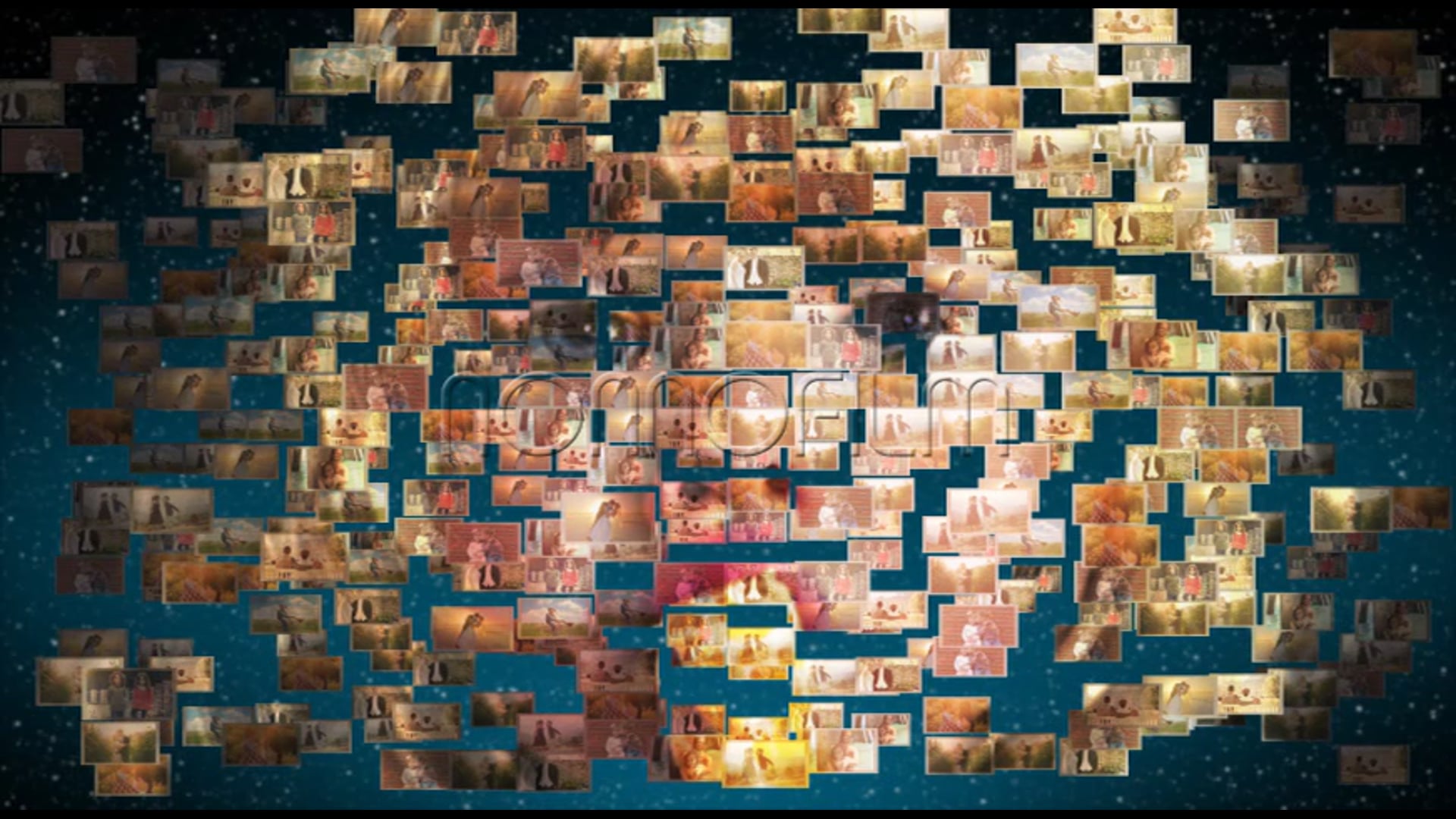結婚式の披露宴を華やかに彩るオープニングムービーは、新郎新婦の入場を盛り上げ、ゲストをこれから始まる特別な時間へと誘う大切な演出です。自分たちらしいムービーを自作したいけれど、「本当に初心者でも作れるの?」「どんなソフトを使えばいいの?」と不安を感じている方も多いのではないでしょうか。
そんな新郎新婦様にとって、「オープニングムービーテンプレート」の活用は、高品質なムービーを簡単かつ効率的に制作するための強力な味方となります。写真やコメントを差し替えるだけでプロのような仕上がりが期待できるため、映像制作の経験がない方でも安心して取り組めます。
オープニングムービーの構成がすでに完成しているテンプレートを使えば、自分で細かいタイミング調整やアニメーションの編集といった面倒な作業をする必要がなく、誰でも簡単にクオリティの高いムービーを完成させることができます。編集作業は主に写真やコメントを差し替える作業だけなので、初心者の方でも簡単に作ることができますよ。
このガイドでは、オープニングムービーテンプレートの基本から、無料・有料の選び方、主要なソフトやツールの比較、そして具体的な自作方法まで、新郎新婦様が知りたい情報を網羅的に解説します。最高のオープニングムービーで、記憶に残る結婚式を演出しませんか?
オープニングムービーテンプレートとは?基本を理解しよう

オープニングムービー用のテンプレートって、具体的にどんなものなんですか?
テンプレートとは、あらかじめ全体のデザイン、アニメーション、構成などが完成している状態のファイルを指します。ユーザーは、そのファイル内の写真やコメント、BGMといった重要な要素を自由に差し替えるだけで、オリジナルのムービーを簡単に作成できます。年賀状のテンプレートに文字を差し替えるのと同じようなイメージです。
オープニングムービー用のテンプレートも全く同じ仕組みで、オープニングムービーというムービーがほとんど完成した状態のプロジェクトファイルを入手することで、差し替えるだけで簡単にオープニングムービーを作ることができるという訳です。
例えばこんなオープニングムービーもテンプレート化されているので、コメントや写真を変更するだけですぐにムービーを完成させることができます。

このオープニングムービーテンプレートもダウンロードして実際に編集ができるので、ご興味のある方はダウンロードして編集してみてくださいね。
テンプレートを使うために必要なソフト・ツールを比較
オープニングムービーをテンプレートで自作するには、そのテンプレートに対応した編集ソフトやツールが必要です。ここでは、代表的なものから初心者におすすめのツールまで、それぞれの特徴とメリット・デメリットを比較します。
PowerPoint(パワーポイント)
Microsoft PowerPointは、プレゼンテーション資料作成ソフトとして広く知られていますが、その手軽さから結婚式ムービーの自作にも利用されています。特に初心者の方には、直感的な操作性で簡単に編集できる点が大きな魅力です。
| 特徴 | メリット | デメリット | こんな人におすすめ |
|---|---|---|---|
| 直感的な操作、スライド形式 | 映像制作初心者でも簡単に扱える 写真やコメントの差し替えが容易 多くのPCに標準搭載されている場合がある |
高度なアニメーションやエフェクトは難しい 動画の書き出しに工夫が必要な場合がある プロ品質の表現には限界がある |
パソコン操作に不慣れな方 手軽にシンプルなムービーを作りたい方 費用を抑えたい方 |

今までに映像を作った経験がほとんどないという新郎新婦様はパワーポイント版テンプレートが簡単なのでおすすめです。 [Original]
AfterEffects(アフターエフェクツ)
Adobe AfterEffectsは、プロの映像クリエイターが使用する高機能なモーショングラフィックス・合成ソフトです。テンプレートもプロ仕様のものが多く、アルバムが開くような表現や立体的なスライドショー、モザイクアートなど、高度で洗練された映像表現が可能です。 [Original, 11, 20]
| 特徴 | メリット | デメリット | こんな人におすすめ |
|---|---|---|---|
| プロ仕様の高度な映像表現 豊富なエフェクトとカスタマイズ性 |
プロ品質のハイクオリティなムービーが作れる [Original, 11] オリジナリティあふれる演出が可能 |
操作が複雑で学習コストが高い 高スペックなPCが必要 ソフト自体が高価 |
映像制作経験がある方 プロレベルのクオリティを追求したい方 パソコン操作に自信のある方 |

プロ品質のオープニングムービーを本気で目指したいのであれば、AfterEffectsテンプレートが最もお勧めです。 [Original]
その他の人気動画編集ソフト・オンラインツール
近年では、PowerPointやAfterEffects以外にも、結婚式ムービーの自作に特化した、または汎用性の高い動画編集ソフトやオンラインツールが多数登場しています。これらは、初心者でも扱いやすく、豊富なテンプレートや素材が用意されているのが特徴です。
| ツール名 | 特徴 | メリット | デメリット | こんな人におすすめ |
|---|---|---|---|---|
| Filmora (フィモーラ) | 直感的な操作で初心者にも人気。豊富なエフェクトやテンプレート。 | 手軽にプロ並みの動画が作れる 結婚式向け素材も豊富 |
無料版では機能制限やロゴが入る場合がある | 動画編集をこれから始める方 おしゃれなムービーを効率的に作りたい方 |
| PowerDirector (パワーディレクター) | 国内シェアNo.1の動画編集ソフト。豊富なテンプレートと高機能。 | プロ並みの動画が簡単に作れる 結婚式向けテンプレートが豊富 |
多機能ゆえに慣れるまで時間がかかる場合がある | クオリティと手軽さを両立したい方 将来的に他の動画も編集したい方 |
| iMovie (アイムービー) / Keynote (Macユーザー向け) | MacやiPhoneに標準搭載。シンプルな操作性。 | 無料で利用できる Apple製品との連携がスムーズ 直感的に操作できる |
Windowsでは利用できない 機能が限定的 iPhoneでの最終出力には工夫が必要 [Original, 34] |
Mac/iPhoneユーザー シンプルなスライドショー形式で十分な方 |
| Canva (キャンバ) | オンラインで手軽にデザイン作成。動画編集機能も充実。 | PC・スマホどちらでも編集可能 豊富な無料テンプレートと素材 共同編集も可能 |
オフラインでの作業は不可 高度な動画編集には不向き |
デザイン初心者 手軽にスマホで編集したい方 共同で作業したい方 |
| CapCut (キャップカット) | TikTokなどで人気の無料動画編集アプリ。 | スマホで手軽に編集できる 豊富なエフェクトやBGM |
本格的な長尺ムービーには不向き 商用利用には注意が必要な場合がある |
スマホでサクッと短めのムービーを作りたい方 SNS風の演出を取り入れたい方 |
| Adobe Express | Adobeが提供する無料のオンラインデザインツール。 | 豊富な無料テンプレート 直感的な操作で簡単 |
オンライン環境が必須 より高度な編集はPremiere Proなどが必要 |
手軽に高品質なデザインを求める方 Adobe製品に慣れている方 |

どのソフトやツールを選ぶかは、ご自身のパソコンスキル、作りたいムービーのクオリティ、そして利用できる時間によって変わってきます。まずは無料版や無料お試し期間を活用して、使いやすさを試してみるのがおすすめです。
オープニングムービーテンプレートの探し方・ダウンロード方法
テンプレートは、無料のものから有料のものまで多種多様に存在します。それぞれのメリット・デメリットを理解し、自分たちに合ったテンプレートを見つけましょう。
無料テンプレートサイト
費用を抑えたい方にとって、無料テンプレートは魅力的な選択肢です。基本的な構成ができており、写真やコメントを差し替えるだけで手軽にムービーが作れます。
| メリット | デメリット | 主な配布サイト例 |
|---|---|---|
| 費用がかからない 手軽に試せる シンプルなデザインが多い |
デザインや機能の選択肢が少ない サポートがない場合が多い クオリティに限界がある場合も |
nf-bridal Adobe Express Canva mixkit |

無料テンプレートは、まずムービー制作の雰囲気を掴むのに最適です。いくつかダウンロードして、実際に触ってみることをおすすめします。
他にもテンプレートを取り扱っているサイトを調べたい方は以下の記事も参考にしてみてください。

プロフィールムービー自作に使えるパワポテンプレサイト4選
パワーポイントを使って結婚式のプロフィールムービーを作ることができることをご存じの方も最近はとても増えてきています。パワーポイントは自由なレイアウトを作ったりア
有料テンプレートサイト
より高品質でデザイン性の高いムービーを目指すなら、有料テンプレートの購入を検討しましょう。プロのクリエイターが制作したものが多く、サポートが充実している場合もあります。
| メリット | デメリット | 主な販売サイト例 |
|---|---|---|
| プロ品質のハイクオリティなデザイン 豊富な種類とカスタマイズ性 サポートが受けられる場合がある |
費用がかかる 無料テンプレートよりは選択肢が絞られる |
NONNOFILM atelier peluche Creema (個人クリエイター) |

有料テンプレートは、デザインやアニメーションにこだわりたい方、時間がないけれどクオリティは妥協したくない方におすすめです。無料お試し版があるサイトも多いので、まずは試してみるのも良いでしょう。
有料・無料テンプレートについてさらに詳しく知りたい方は、以下の記事も参考にしてください。

プロフィールムービーの有料テンプレートを購入できる8サイト
プロフィールムービーを作成するときにテンプレートを活用すると、初心者の方でも手軽にハイクオリティなプロフィールムービーを作ることができます。
プロフィールムービ

プロフィールムービーテンプレート完全ガイド!無料で使えるサイトからおしゃれな自作のコツまで
結婚式の披露宴を彩るプロフィールムービーは、新郎新婦の生い立ちや二人の出会いをゲストに紹介する大切な演出です。最近では、業者に依頼するだけでなく、費用を抑えつつ
テンプレートを使ったオープニングムービーの作り方(実践編)
テンプレートをダウンロードしたら、いよいよ編集作業に入ります。ここでは、一般的な制作の流れと、PowerPointを例にした具体的な使い方を解説します。
制作の全体像と流れ
オープニングムービー制作の基本的な流れは以下の通りです。
- テンプレートを使うソフト・ツールを決定
- テンプレートをダウンロード
- 写真・動画素材の準備と選び方
- コメント(テキスト)の作成
- BGMの選曲と著作権処理
- 写真・コメント・BGMの差し替え・調整
- 動画の書き出し(エクスポート)
- DVD化(必要に応じて)
ここまでで編集ソフトとテンプレートの用意はできているかと思いますので、ここからは写真の差し替えから見ていきましょう。
ステップバイステップ解説(PowerPointを例に)
写真の差し替え
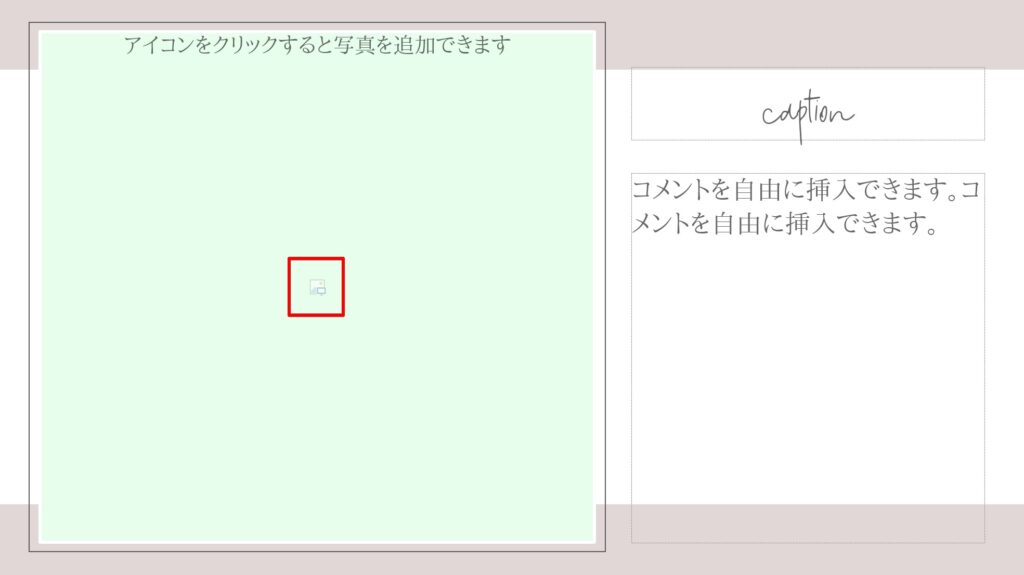
テンプレートをパワーポイントで開くと写真を差し替えるための空白の領域が用意されていますので、ここのアイコンをクリックして写真を差し替えていきましょう。
実際に使いたい写真をパソコンから選択して挿入することができます。
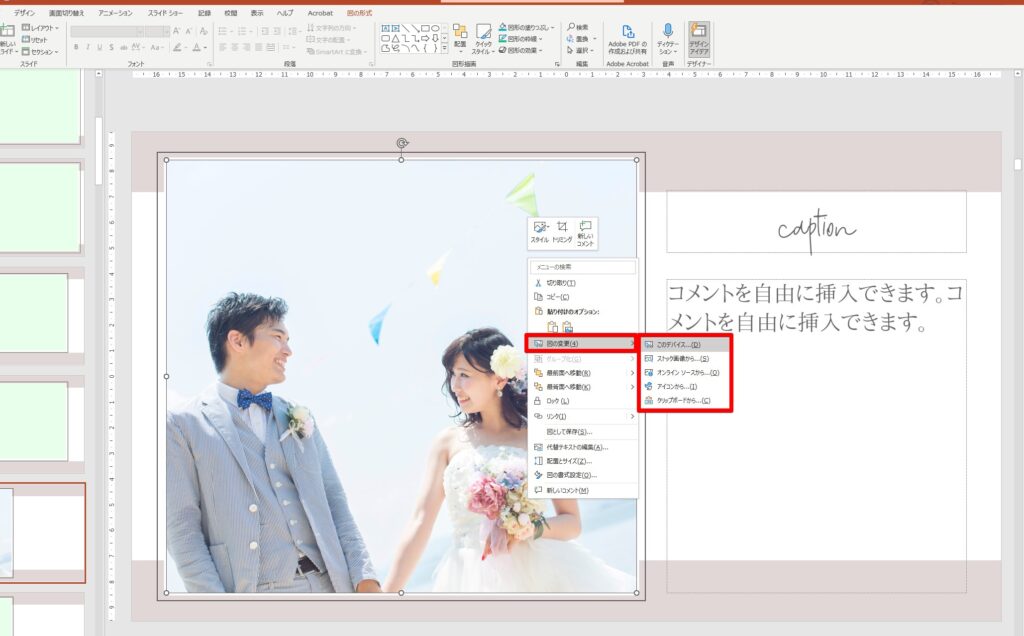
一度置き換えた写真を右クリックすると、別の写真にさらに差し替えることもできます。

写真の差し替えは写真を選択するだけなので、本当に簡単ですよね。写真の枚数はオープニングムービーの構成やテーマによって変わりますが、一般的には15~30枚程度が目安とされています。
コメントの差し替え
コメントの差し替えも同じくとても簡単です。